百度浏览器怎么截图?百度浏览器是一款功能十分全面的网页浏览工具,很多小伙伴在日常的使用中,经常会遇到需要截图的情况。对于这种情况,我们可以直接使用百度浏览器就能进行截图,而不需要第三方的截图工具,非常的方便。那么百度浏览器怎么截图呢?下面小编就为大家分享百度浏览器截图方法,希望可以帮到大家!
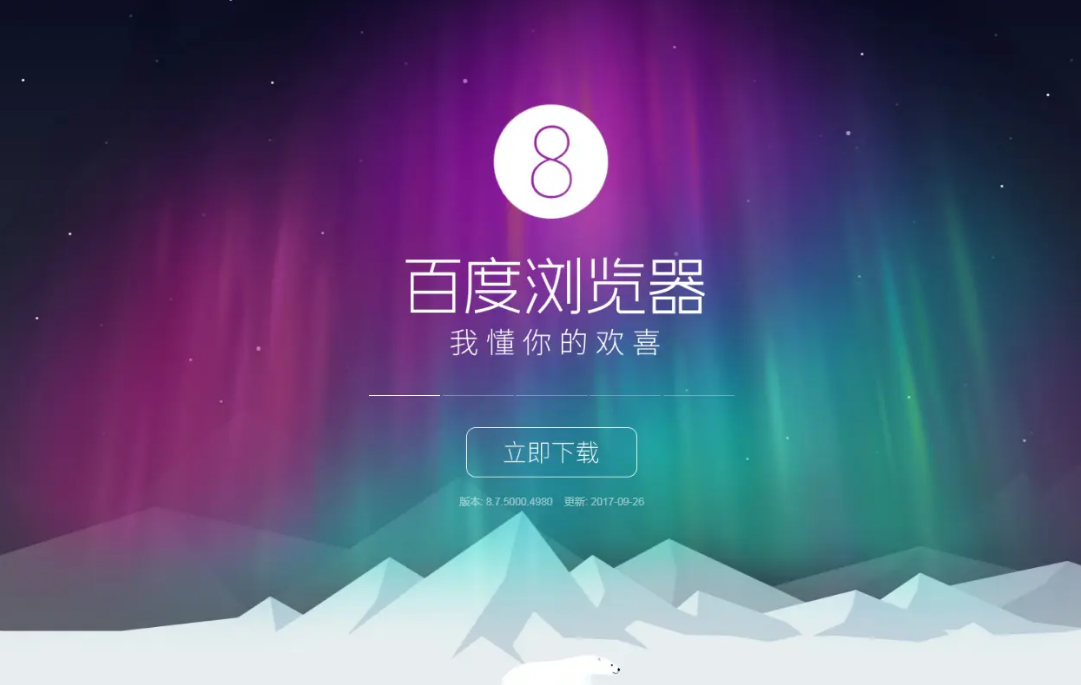
百度浏览器截图方法
1、首先,我们打开百度浏览器,找到截图标志。在浏览器右上角,如图所示。

2、点击,拖动鼠标,框选你截图的范围,如图片,如图所示。
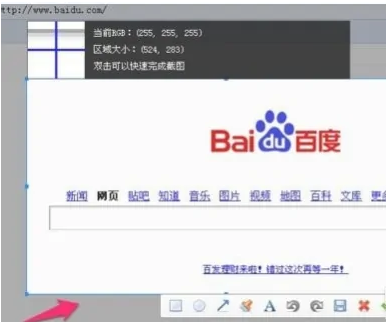
3、选好之后,同时,你会看到,百度截图还提供基本的涂鸦工具。
4、接下来就是保存了,点击工具栏中的保存按钮。
5、选择你电脑需要保存的目录文件夹,点击确定。小提示:可以新建一个文件夹,命名为:百度浏览器截图或其他,如图所示。

以上就是关于【百度浏览器怎么截图 百度浏览器截图技巧】的全部内容了。更多精彩的浏览器教程分享,请继续关注浏览器之家!














